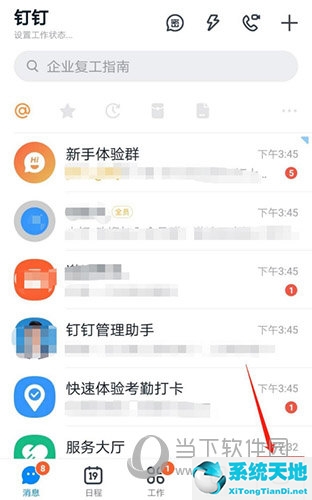AutoCAD2016是一个非常专业的绘图软件,很多用户表示不知道如何用这个软件填充图案。下面就通过这篇文章给大家介绍一下,一起阅读吧!
1.填充图案要在封闭区间内填充,所以把你需要的填充图案变成折线等封闭图案。这里以一个长方形为例。

2.选择【图案填充】,快捷键为hatch。

3.将出现以下对话框,您可以在其中更改图案和比例。

4.如果要更改图案,请单击[样本]后面的图案来选择图案。

5.然后单击红色框中的添加选择对象。

6.选择刚才的矩形,按回车键。
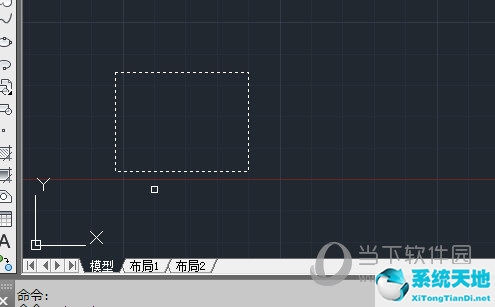
7.然后点击【确定】,图案将被填充。

好了,以上就是边肖为大家带来的关于“如何在CAD2016中填充自定义图案”的全部内容,希望能帮到你。
未经允许不得转载:探秘猎奇网 » cad填充自定义图案怎么设置自定义图案(cad2018如何自定义填充图案)

 探秘猎奇网
探秘猎奇网 维生素b2的作用及功能,几块钱一瓶的维生素B2多神奇?
维生素b2的作用及功能,几块钱一瓶的维生素B2多神奇? win10怎么样关闭广告(win10系统如何关闭广告)
win10怎么样关闭广告(win10系统如何关闭广告) 如何在PPT中插入复杂的数学公式(如何在PPT中插入复杂的数学公式)
如何在PPT中插入复杂的数学公式(如何在PPT中插入复杂的数学公式) Kg是公斤吗?计数单位的作用是什么呢
Kg是公斤吗?计数单位的作用是什么呢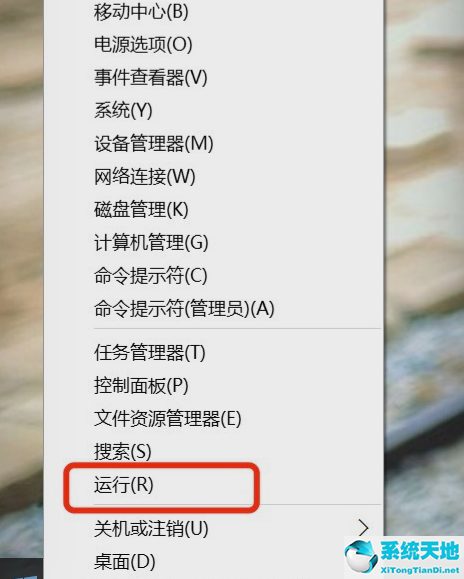 鼠标右键项目太多怎么设置(win10鼠标右键菜单怎么设置出来)
鼠标右键项目太多怎么设置(win10鼠标右键菜单怎么设置出来) 系统进程太多怎么处理好(系统进程占用cpu过高)
系统进程太多怎么处理好(系统进程占用cpu过高)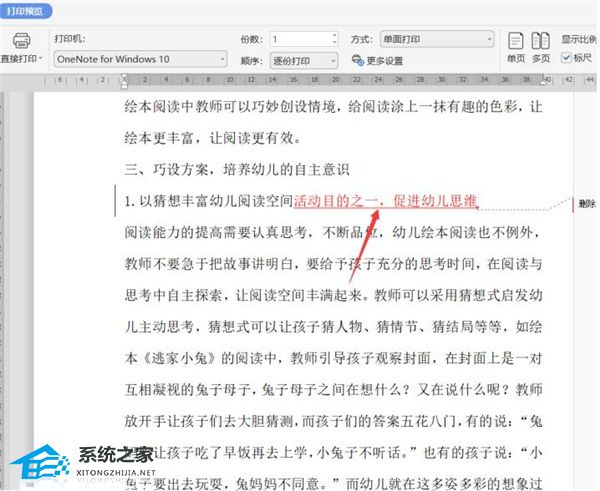 Word不打印批注怎么设置(如何设置Word不打印批注)
Word不打印批注怎么设置(如何设置Word不打印批注)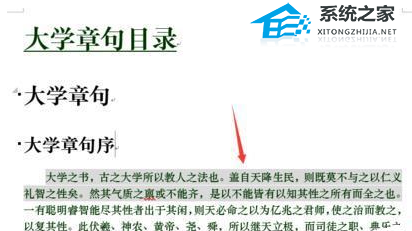 Word文档复制过来的文字灰色背景如何去除(word文档复制过来的文字灰色背景如何去除掉)
Word文档复制过来的文字灰色背景如何去除(word文档复制过来的文字灰色背景如何去除掉)